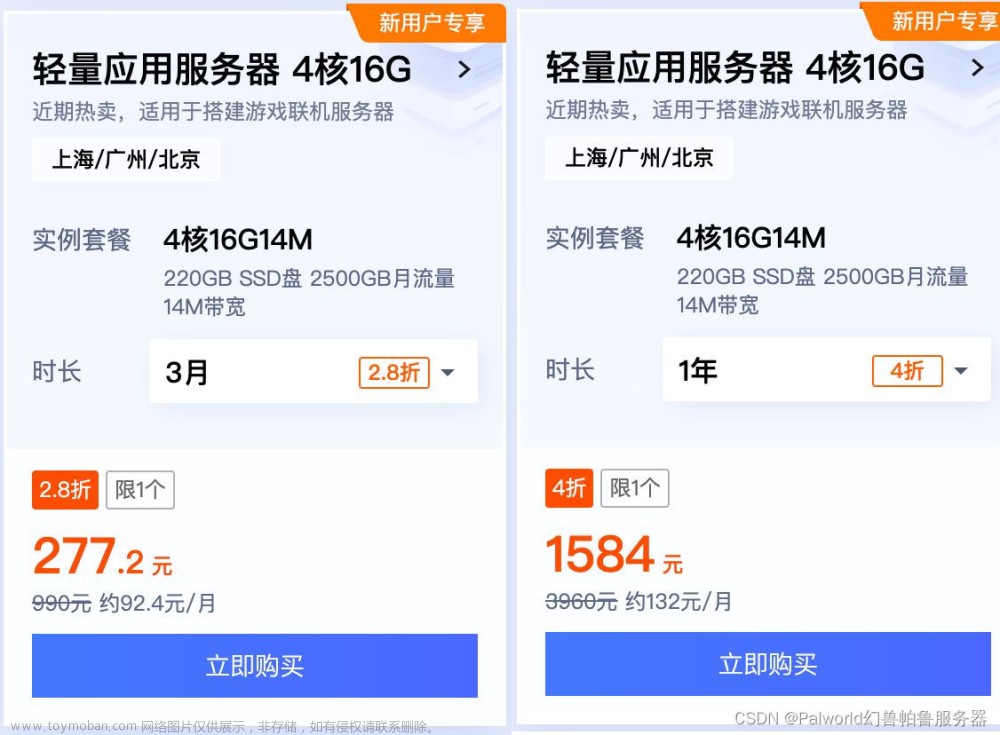哈喽大家好,我是咸鱼。
想必上网冲浪的小伙伴最近都被《幻兽帕鲁》这款游戏刷屏了。
(文中图片均来自网络,侵删)

幻兽帕鲁是 Pocketpair 打造的一款开放世界的生存建造游戏。在游戏中,玩家捕捉各种各样的“帕鲁”。
“帕鲁” 在玩家支配下,完成不同的工作、任务,像极了现实中的打工人(破防了家人们)。

在游戏中体验当资本家的快乐,一下子戳到了打工人社畜们的心上,类似的带有强共情的玩家评论非常多:
“你不干有的是帕鲁干。”
“周日玩帕鲁,周一变帕鲁。”
“上班当了一天的帕鲁,下班了打开电脑轮到我当资本家了。”
但是游戏的火爆和在线玩家数量的飙升导致官方的服务器性能跟不上,许多玩家反馈在玩的过程中出现延迟高、卡顿、掉线、无法联机等现象。
为了改善这种情况,咸鱼将教大家如何从零开始搭建属于自己的幻兽帕鲁私服,让你免于卡顿掉线无法联机之苦,在帕鲁大陆上尽情“压榨”帕鲁们。
PS:下面教程是咸鱼的一位学弟写的,原文链接:CSDN-全网最详细 CentOS 搭建幻兽帕鲁私服教程

前期提要
目前网上搭建幻兽帕鲁私服的主流教程多为 ubuntu 和 windows,并且各大主流云服务器厂商提供现成的幻兽帕鲁 ubuntu 和 windows 私服,所以很难看见详细完整的 CentOS 教程,此教程提供给学习 CentOS 的同学参考。
机器准备
为了搭建私服,我们首先需要一台云服务器。云厂商没有特别要求,腾讯云、阿里云、华为云都可以,这里以阿里云为例子。
官方文档推荐的服务器要求 CPU 4 核、内存 8 GB,所以我们要准备好一个 4 核 8 GB 的服务器。
ps:经实测 4 核 8 GB的大概在 5 人左右性能就已经达到瓶颈了,CPU 占用率在98% 左右,内存很快就溢出了。所以想要稳定最低最低也要 4 核 16 GB。(之前游戏优化太烂不会自动释放内存的问题,官方在 2024-01-30 已基本解决)
图片




连接机器
首先打开终端登录服务器,这里我们可以用云厂商自带的终端也可以用本地的终端,以本地终端为例。
获取公网 ip:

设置密钥:

连接机器:

用户使用 root,连接成功后输入 root 的密码即可。

下载 steamCMD
SteamCMD 是 Steam 客户端的命令行版本。它的主要用途是使用命令行界面安装和更新 Steam 上可用的各种专用服务器。
首先是用户准备,我们创建一个 steam 的用户并切换到这个用户。
[root@localhost ~]# useradd steam
[root@localhost ~]# echo '你的密码' | passwd --stdin steam
[root@localhost ~]# su steam
然后创建一个 steam 目录。
[steam@localhost ~]# mkdir ~/steam && cd ~/steam
接着下载安装 steamCMD 压缩包 和一些依赖包。
# 安装依赖包
[steam@localhost ~]# yum install glibc libstdc++ glibc.i686 libstdc++.i686 -y
#安装 steamCMD
[steam@localhost ~]# wget https://steamcdn-a.akamaihd.net/client/installer/steamcmd_linux.tar.gz
#解压缩
[steam@localhost ~]# tar xvf steamcmd_linux.tar.gz
ps:第一次启动 steamcmd,程序会下载包,完成下载后会弹出报错,提示缺少 steamservice.so,这个报错可以先不管。
执行 steamcdm 脚本安装 steamCMD。
[steam@localhost ~]# ./steamcmd.sh
执行完成后,命令行提示符会变成以 Steam> 开头,我们输入 quit 退出。
下面可以开始安装幻兽帕鲁的专用服务器程序了。
下载 Palserver
PalServer 就是 PalWorld 私服的启动脚本,运行这个脚本之后,游戏里就能通过地址【公网ip:8211】游玩私服。
执行以下命令,即可开始下载服务器程序。
#使用SteamCMD登录到Steam服务器并更新ID为2394010的游戏
Steam> login anonymous
Steam> app_update 2394010
Steam> app_update 1007
Steam> quit
这里有小概率连接不成功,一直 retry,可以多尝试几次输入该命令,直到出现 Success 提示,表明安装完成。
steamcmd 会在 /home/steam/ 目录下生成 .steam 或 Steam 目录,新版本生成的文件夹都是 Steam,这里我们选择用 .steam 目录。
#新建.steam 目录
[steam@localhost ~]# mkdir /home/steam/.steam
启动 PalServer 前可以修改一下配置文件,可以把默认的配置文件 DefaultPalWorldSettings.ini 拷贝一份,重命名为 PalWorldSettings.ini,然后手动修改里面的内容,用 vim 修改内容。
[steam@localhost ~]# cd ~/.steam/SteamApps/common/PalServer
[steam@localhost ~]# cp ./DefaultPalWorldSettings.ini Pal/Saved/Config/LinuxServer/PalWorldSettings.ini
[steam@localhost ~]# vim Pal/Saved/Config/LinuxServer/PalWorldSettings.ini
ps:配置文件不是强制的,如果没有特别要求,可以直接跳过该步骤,游戏会自动使用默认的配置。
幻兽帕鲁,启动!
接着我们进入 palserver 的目录中,然后执行以下命令。
#新建sdk64文件夹
[steam@localhost ~]# mkdir /home/steam/.steam/sdk64
[steam@localhost ~]# cp -r /home/steam/Steam/steamapps/common/Steamworks\ SDK\ Redist/linux64/steamclient.so /home/steam/.steam/sdk64
然后启动幻兽帕鲁。
#启动游戏
[steam@localhost ~]# cd /home/steam/Steam/steamapps/common/PalServer
[steam@localhost ~]# ./PalServer.sh
这个时候已经可以用游戏连接私服了,但用这种方法启动的服务器,只要终端窗口关掉,服务就会挂。
如果想让服务常驻在后台,可以选择把程序以后台方式启动,这样哪怕会话结束,PalServer 服务进程也不会被杀死。
我们先输入ctrl+c把当前服务杀掉,然后输入以下命令挂起服务。
#后台方式启动游戏
[steam@localhost ~]# cd /home/steam/.steam/SteamApps/common/PalServer
[steam@localhost ~]# nohup ./PalServer.sh &
连接服务器
在图下位置输入你的服务器公网 IP 地址+端口号(默认是8211)

输入完之后可能会报错。

耐心等待一段时间后,点进最近访问过的服务器列表,就可以看到你想进入的服务器了,输入密码,就可以开始游戏了!文章来源:https://www.toymoban.com/news/detail-825207.html
 文章来源地址https://www.toymoban.com/news/detail-825207.html
文章来源地址https://www.toymoban.com/news/detail-825207.html
到了这里,关于从零开始教你手动搭建幻兽帕鲁私服( CentOS 版)的文章就介绍完了。如果您还想了解更多内容,请在右上角搜索TOY模板网以前的文章或继续浏览下面的相关文章,希望大家以后多多支持TOY模板网!